Как настроить Air Link на Oculus Quest 2
Oculus Quest 2 — это мощная автономная гарнитура, которая использует отслеживание наизнанку, чтобы обеспечить невероятный игровой процесс без проводов, но за это приходится платить. Производительность гарнитуры не соответствует производительности высококлассного игрового ПК, а это означает, что игровая производительность ограничена тем, с чем может справиться сама гарнитура.
Однако есть обходной путь. С помощью соединительного кабеля Oculus вы можете играть в высокопроизводительные компьютерные VR-игры на Quest. Более того, вы можете сделать это без проводов через Oculus Air Link.

Требования к сети Oculus Air Link
Функция Air Link имеет строгие требования. Хотя вы можете активировать его даже без соблюдения этих требований, это сильно повлияет на вашу производительность. Наше тестирование показало, что частота обновления была намного ниже без надлежащей пропускной способности сети, что приводило к ужасным впечатлениям от виртуальной реальности.
Программы для Windows, мобильные приложения, игры - ВСЁ БЕСПЛАТНО, в нашем закрытом телеграмм канале - Подписывайтесь:)
Предлагаемая сеть для Air Link — это маршрутизатор Wi-Fi, поддерживающий Wi-Fi 6. Подключите гарнитуру к диапазону 5 ГГц; Oculus говорит, что производительность Air Link может заикаться и быть нестабильной, если соединение Wi-Fi переключается между 2,4 ГГц и 5 ГГц во время игрового сеанса.
Также полезно находиться в одной комнате с маршрутизатором во время игрового сеанса, по возможности, в пределах прямой видимости. Oculus также не рекомендует использовать ячеистую сеть.
Еще одно замечание, которое поможет: убедитесь, что ваш компьютер подключен к маршрутизатору через кабель Ethernet. Air Link лучше всего работает, если компьютер подключен к проводному соединению, а не к маршрутизатору через сеть Wi-Fi.
Oculus Quest 2 Рекомендуемые характеристики ПК
Имейте в виду, что Air Link просто подключает гарнитуру Quest 2 к компьютеру. Ваш компьютер должен быть готов к работе с виртуальной реальностью и соответствовать минимальным спецификациям, иначе не имеет значения, насколько сильна ваша сеть — это повлияет на производительность.
Что касается Nvidia, ищите как минимум GTX 1060 с 6 ГБ памяти или выше. Обратите внимание, что GTX 1650 не поддерживается, но есть GTX 1650 Super. Также поддерживается Titan X, как и вся серия 20 и серия 30.
Что касается AMD, то все, что выше серии 400, будет работать.
Рекомендуемые характеристики — это как минимум Intel i5-4590 или AMD Ryzen 5 1500X. Вам потребуется не менее 8 ГБ ОЗУ, Windows 10 и хотя бы один USB-порт, если вы не планируете использовать исключительно Air Link.
Как настроить Oculus Air Link
Настройка Air Link требует нескольких шагов, но это может сделать каждый.
- Прежде всего, получите необходимое программное обеспечение для ПК. Посещать oculus.com/setup и выберите «Загрузить программное обеспечение Oculus Rift», чтобы загрузить приложение Oculus для ПК.
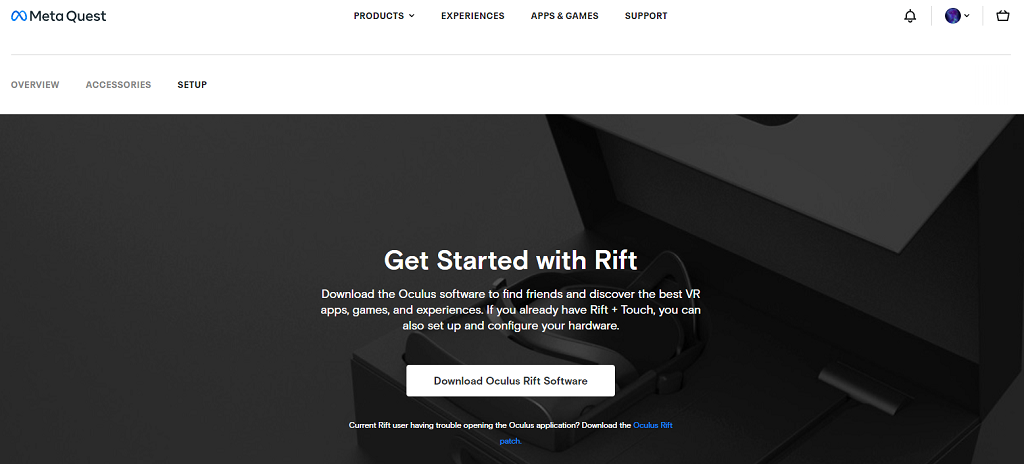
- Установите программное обеспечение и убедитесь, что оно работает.
- Затем вам нужно надеть гарнитуру, а затем нажать кнопку Oculus на правом контроллере, чтобы открыть универсальное меню, а затем выбрать «Быстрые настройки» в левой части меню.
- Выберите «Настройки» > «Экспериментальные функции», затем установите переключатель рядом с Air Link, чтобы включить Air Link.
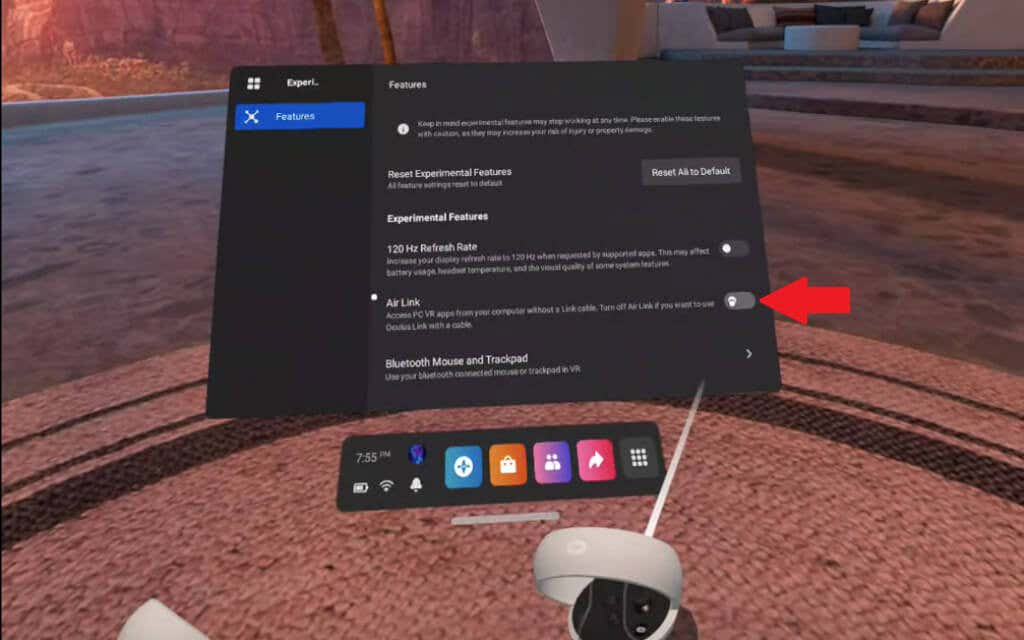
- Выберите Продолжить.
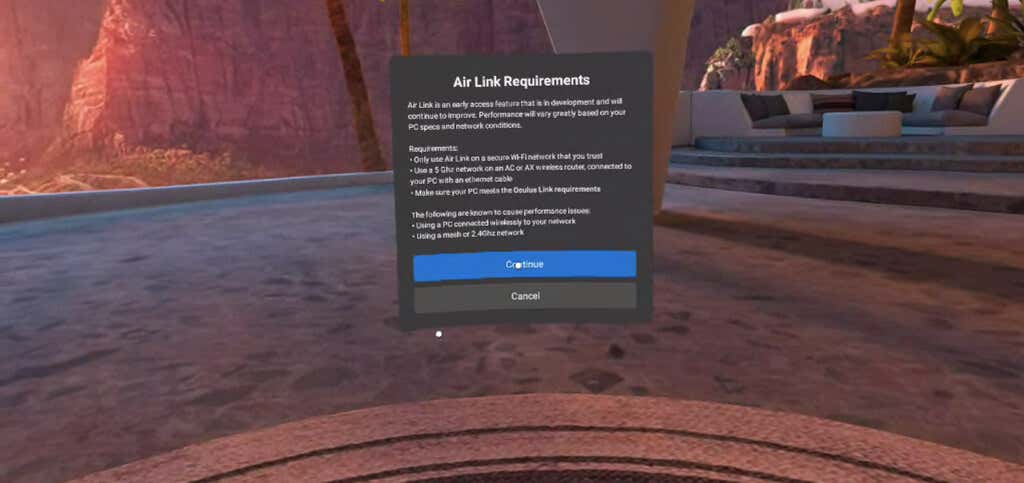
- Выберите Oculus Air Link.
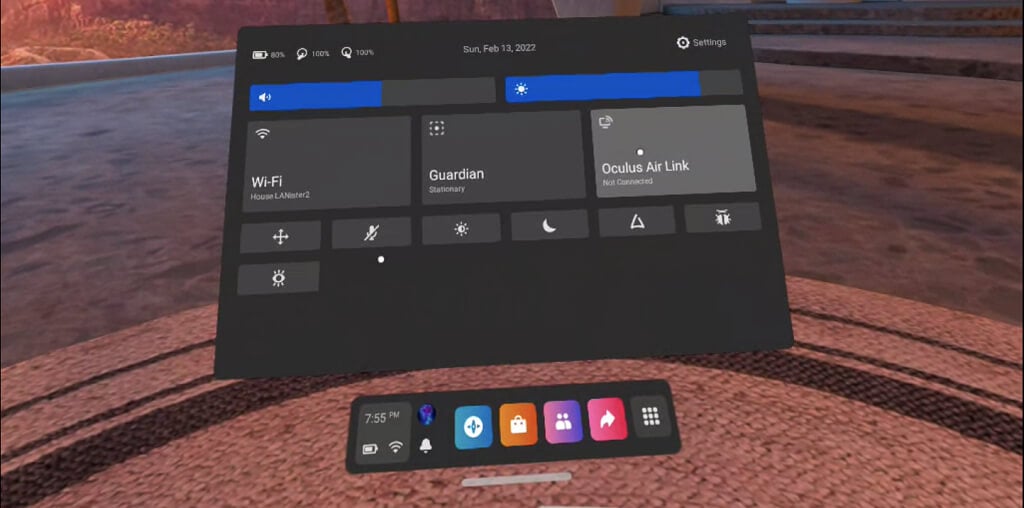
- На этом этапе ваш компьютер должен появиться в списке, если у вас запущено программное обеспечение Oculus. Выберите свой компьютер из списка, а затем выберите «Сопряжение». Подождите несколько секунд, затем, когда кнопка сопряжения изменится на Запустить, выберите ее.

Ваш вид изменится на главный экран Oculus. Вы сможете просматривать игры, которые обычно недоступны для пользователей Quest. Таким образом, вы даже можете играть в игры SteamVR, не привязываясь к компьютеру.
Air Link по-прежнему является новой функцией; в результате нет возможности отключить существующий ПК от гарнитуры. Если вам нужно связать другой компьютер, вам нужно вернуться на вкладку «Экспериментальные функции», отключить Air Link и снова включить его.
Альтернативы воздушному каналу
Если ваша сеть Wi-Fi недостаточно сильна (распространенная проблема, поскольку Wi-Fi 6 не получил широкого распространения, а у многих жителей сельской местности соединение медленное), вы можете использовать USB-кабель для подключиться напрямую к вашему ПК. Учитывая мобильный характер многих игр виртуальной реальности, вам понадобится более длинный USB-кабель.
Oculus продает официальный кабель длиной 20 футов, но он дороже. Подойдет любой кабель USB 3.0, а некоторые пользователи даже сообщают, что кабели USB 2.0 будут работать в крайнем случае. На самом деле, ваша связь почти гарантированно будет сильнее.
Air Link не идеален, но это единственный способ, которым геймеры Oculus Quest 2 могут испытать игры, созданные для других гарнитур виртуальной реальности. Half-Life: Alyx, пожалуй, самая совершенная из всех VR-игр на рынке, и Air Link позволяет играть в нее на Quest, когда иначе она была бы недоступна.
Программы для Windows, мобильные приложения, игры - ВСЁ БЕСПЛАТНО, в нашем закрытом телеграмм канале - Подписывайтесь:)